如何用PS把人物照片处理成朦胧艺术照效果
1、用PS软件打开在网络上下载的图片

2、ܚ把背景复制两层
2:选择图层1,选择 图像 - 调整 - 去色 ,


3、选择图层2 混合模式设为: 滤色, 不透明度 设为:65%
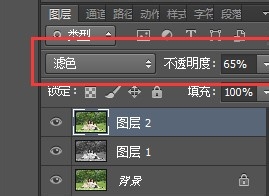

4、新建一图层3,填充颜色:#432c00(您可以填充您自己喜欢的颜色)
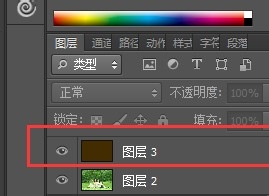
5、设置图层3:混合模式:强光,不透明:40%
得到如下效果
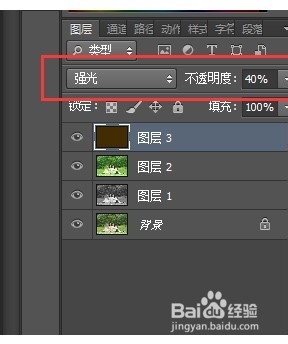

6、您可以对 图层3 填充不同的颜色,调整不同的透明度,可以得到不同的效果




声明:本网站引用、摘录或转载内容仅供网站访问者交流或参考,不代表本站立场,如存在版权或非法内容,请联系站长删除,联系邮箱:site.kefu@qq.com。
阅读量:25
阅读量:142
阅读量:125
阅读量:89
阅读量:134